文献dropbox网盘
[原创Zotero系列教程之一]基本功能和安装基本功能Zotero是一个Firefox扩展,用来收集,管理和引用你的研究资源.
具体功能和特性列表如下:Features自动捕获引用(Automaticallycapturecitations)远程备份和同步你的图书馆(Remotelybackupandsyncyourlibrary)存储PDF文档、图片和网页(StorePDFs,images,andwebpages)在Word和OpenOffice中交叉引用(CitefromwithinWordandOpenOffice)支持任何语言的富文本笔记(Takerich-textnotesinanylanguage)[2.
0版本引入的新特性]广泛的导入/导出选项(Widevarietyofimport/exportoptions)免费,开源和可扩展(Free,opensource,andextensible)群组图书馆协作(Collaboratewithgrouplibraries)按照集合和标签组织(Organizewithcollectionsandtags)从任何地方访问你的图书馆(Accessyourlibraryfromanywhere)自动从PDF中获取元信息(AutomaticallygrabmetadataforPDFs)支持上万种参考文献样式(Usethousandsofbibliographicstyles)即时搜索PDF文档和笔记(InstantlysearchyourPDFsandnotes)高级搜索和数据挖掘工具(Advancedsearchanddataminingtools)多语言界面支持超过30种语言(Interfaceavailableinover30languages)推荐引擎和RSS订阅(RecommendationengineandRSSfeeds)同类软件EndNoteJabRef[原创Zotero系列教程之二]获取文献的方法http://www.
huangwei.
me/blog/2010/02/07/%e5%8e%9f%e5%88%9bzotero%e7%b3%bb%e5%88%97%e6%95%99%e7%a8%8b%e4%b9%8b%e4%ba%8c%e8%8e%b7%e5%8f%96%e6%96%87%e7%8c%ae%e7%9a%84%e6%96%b9%e6%b3%95/视频地址:http://www.
huangwei.
me/blog/wp-content/uploads/2010/02/zotero.
swf[原创Zotero系列教程之三]整理和检索文献本文将介绍在Zotero中进行文献的整理、组织和检索的方法,通过合理的利用Zotero提供的文献组织方法可以极大的提高我们文献检索的效率、精度和广度,而根据不同的检索需求采用合适的检索方法可以方便我们在写作论文时节省大量的论文印证查找时间.
Zotero支持两种主要的文献组织方式:分类(Collection)和标签(Tag).
分类支持层次化组织,因此从形式上更像是传统的目录结构.
但和目录不同的是,一个文献可以同时属于多个分类,而在Zotero的本地SQLite数据库中只存储一份物理文件,所有的文件在默认没有分类的情况下都隶属于"我的书库"(MyLibrary).
标签是对文献的一种标记命名,一个文献可以有多个标签,也可以没有标签.
在Zotero的左侧窗口中可以按照标签进行文献的快速过滤筛选.
在Zotero中,一个文献可以添加多个、笔记.
的类型包括4种:附加当前页的快照:类似"网页另存为"功能,保存后无需联网即可本地查看当前网页.
附加当前页的链接:类似收藏夹功能,保存的只是当前网页的链接.
需要查看时,必须联网.
AttachstoredcopyofFile…:直接在本地存储文件,该文件会存储在Zotero数据库所在目录中.
可以在本地文件系统上找到.
AttachLinktoFile…:类似收藏夹功能,保存的只是当前文件的URL地址.
因此,一旦文件移动,则无法打开文件.
当然也可以在Zotero中直接存储网页快照、网页链接、任意文件、文件的链接地址,但是对于文献管理来说,通常还是以文献+的方式更利于后期在写作过程中的文献印证.
Zotero从2.
0版本开始,支持富文本编辑功能的笔记记录.
Zotero对所存储的文献支持单条件排序、按文献名的基本检索和任意条件组合的高级检索.
值得一提的是,Zotero支持将高级检索的检索条件进行保存,方便今后随时查阅.
因此,也可以把这种查询条件保存功能看作是第三种文献组织方式.
当然,我个人还是比较推崇分类方式来组织文献,其次是使用标签,最后才是使用高级检索条件的保存功能.
以下继续使用屏幕操作录像的方式详细介绍"在Zotero中进行文献的整理、组织和检索的方法".
全屏观看演示地址:http://www.
huangwei.
me/blog/wp-content/uploads/2010/02/20100208_2.
swf[原创Zotero系列教程之四]奇技淫巧以下结合自己的实践,分享我的一些Zotero使用技巧和经验,并将持续更新之.
Zotero数据库同步虽然Zotero从2.
0版本开始就已经有了数据库同步功能,但是官方的免费存储空间仅有100MB,从实用角度来看实在是不够.
尽管Zotero也支持自建WebDAV服务器同步功能,但是说句实在话,我还是不太放心它的同步算法.
建议使用Dropbox来进行数据库文件夹的同步,关于Dropbox的优点,月光博客已经有了一个较为全面的介绍.
导入/导出除了通过Zotero的菜单进行选择性的导入/导出之外,还可以直接拷贝整个Zotero数据库文件夹.
建议采用压缩包的方式来进行整体搬迁,避免小文件太多,影响拷贝效率.
直接从网页中拖拽链接到Zotero我们经常会遇到Zotero无法识别网页文献中的链接或无法自动下载文献(通常是PDF文档)的情况,这个时候推荐使用GoogleScholar,当然直接Google也未尝不可.
Google通常会收录和关联一些作者的个人站点或学校站点上的文献正文全文,从而免费获取文献全文.
使用CTRL+ALT+C或拖拽方式快速复制文献的引用快捷键是可以在Zotero的首选项中定制的,默认输出格式也同样在Zotero的首选项(导出->默认输出格式)中定制.
让Zotero索引PDF文档内容详细内容请参见Zotero官方文档pdffulltextindexing的说明.
通过索引PDF文档内容,可以让我们在Zotero中对数据库中的PDF文档进行全文检索!
通过"激活高级检索默认情况下,Zotero的快速检索功能在文件夹中文献数量较大时会反应非常慢.
而先输入",在输入检索词进行检索将大大提高检索速度!
快速定位文献所属分类(Collection)鼠标选中文献,在Windows下通过按住CTRL键,在Linux下通过按住ALT键可以快速在Zotero的左侧导航窗口高亮显示当前文献所属的分类.
巧用检索保存功能检索保存是一个非常赞的设计!
经常使用GoogleDocs的人应该了解这个功能的妙处.
我一般常用的两个检索保存应用,一个是"最近N日內新添加的文献",另一个是"XX作者发表的所有文献".
前者可以让我保持文献管理的持续性,保证所有添加的文献得到及时整理和阅读.
后者可以方便了解某领域內的一些前沿大牛的研究趋势和方向.
一次标记多个文献确保Zotero左侧导航窗口的标签选择器可见,在Zotero主窗口中通过CTRL键或SHIFT键选中多个文献,拖拽到想要批量添加的标签上即可.
类似的方法可以一次将多个文献加入到一个分类中.
使用一个独立文件夹存放信息不完整的文献每次新增加文献时,不要直接加入到某一个分类(文件夹)中,而是使用一个独立的分类来存储所有需要后续完善和整理的文献.
类似的,还可以建立一个专门的toread文件夹,用于收集所有近期待阅文献.
如果需要将一个文献移出一个分类,而保留在其他分类中,切记要使用"移除所选条目".
获取文献的被引用次数通常,我们认为一个文献被引用次数越多,说明该文献具有越高的重要性,许多经典文献的引用次数都是成百上千的!
为了不错过本学科内的一些重要文献,我们一般会重点研究一下这些高引用次数文献.
ZoteroScholarCitations就是提供这项功能的一个Zotero插件!
该插件支持对Zotero中已经存档的文献实时更新被引用次数(通过后台查询GoogleScholar获得统计数据).
由于Zotero在设计时并未考虑"被引用次数"这个字段,因此ZoteroScholarCitations的作者使用了Zotero中的一个保留字段:"CallNumber(编目号码)"来记录"被引用次数".
[原创Zotero系列教程之五]引用文献题记:毕业以后,Zotero用的比较少了.
看了下这篇文章的草稿保存时间是2010-02-28,也就是说从草稿到发布居然用了半年多的时间,期间主要还是忙于其他事情,把这篇文章给耽搁了.
今天重新整理一下,分享出来.
以后还会继续用到Zotero,也会继续推广使用Zotero.
前面几讲已经覆盖了Zotero在收集和整理文献方面的使用方法,本文将讲讲如何在写论文的时候实现"所见即所引"方式的论文引用和参考文献自动格式化和排版方法.
1.
安装ZoteroWordIntegrationPluginhttp://www.
zotero.
org/support/word_processor_plugin_installationZotero官方支持MS、MacOS和Linux平台上的Word集成,我的手上没有MacOS,Linux上的Word距离MSWord还是有差距,无法真正满足写论文的格式化要求,所以本文仅以MSWord2003为例,讲方法.
MSWord2007也是没有问题的,使用上和2003没有差别.
国内用户若是遇到插件下载问题,建议使用支持断点续传的软件下载后从本地安装插件.
2.
论文引用好了,Zotero插件已经安装好了,下面打开一个Word文档,跟我一起看图操作吧.
上图中红色标示的部分就是安装ZoteroWordIntegration插件后的菜单,菜单项从左至右依次为:ZoteroInsertCitation:在指定位置插入参考文献(标号)ZoteroEditCitation:编辑鼠标指定位置的参考文献所引ZoteroInsertBibliography:在指定位置插入参考文献列表ZoteroEditBibliography:编辑指定位置的已插入参考文献列表ZoteroRefresh:刷新文章中所有的Zotero代码(更新参考文献标号和参考文献列表为实际Zotero数据库中信息)ZoteroSetDocPrefs:设置参考文献列表的格式化样式ZoteroRemoveCodes:去除所有Zotero代码(在MSWord里,即删除所有的域代码),删除以后就不能使用ZoteroRefresh和其他编辑功能了上图是点击ZoteroInsertCitation后的一个截图,实际上在文章中第一次插入Zotero参考文献时会弹出对话框,让你选择参考文献列表的格式化样式.
这个样式以后也可以通过ZoteroSetDocPrefs来重新设置和格式化.
3.
参考文献列表格式化上图就是使用IEEE样式格式化参考文献的效果,当然你可以根据具体的会议和期刊的要求,选择合适的Zotero样式模板来改变Zotero参考文献的格式化方法.
基本操作就是这样了,其他菜单的功能也比较简单,自己多试几次就能摸清楚了,这里就不废话了.
后记1.
用了Zotero之后,再也不用担心在文章中插入参考文献的顺序问题,任何时候都能保证参考文献的引用是按照在文章中出现的先后顺序自动编号,以及参考文献列表的自动更新.
腾讯云轻量服务器老用户续费优惠和老用户复购活动
继阿里云服务商推出轻量服务器后,腾讯云这两年对于轻量服务器的推广力度还是比较大的。实际上对于我们大部分网友用户来说,轻量服务器对于我们网站和一般的业务来说是绝对够用的。反而有些时候轻量服务器的带宽比CVM云服务器够大,配置也够好,更有是价格也便宜,所以对于初期的网站业务来说轻量服务器是够用的。这几天UCLOUD优刻得香港服务器稳定性不佳,于是有网友也在考虑搬迁到腾讯云服务器商家,对于轻量服务器官方...
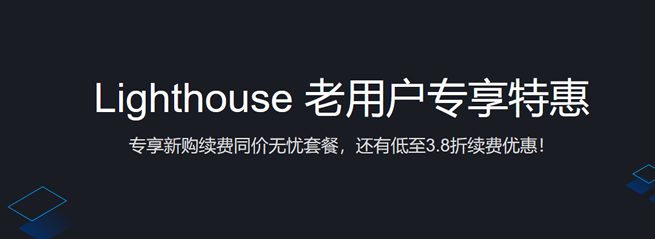
GigsGigsCloud 春节优惠2022 指定云服务器VPS主机85折循环优惠码
GigsGigsCloud商家在之前介绍的还是比较多的,因为之前我一直有几台机器在使用,只是最近几年网站都陆续转型删除掉不少的网站和闲置域名,包括今年也都减少网站开始转型自媒体方向。GigsGigsCloud 商家产品还是比较有特色的,有提供香港、新加坡等亚洲机房的云服务器、VPS和独立服务器等。第一、新春优惠活动优惠码:CNY2022-15OFF截止到正月初二,我们可以使用上述优惠码在购买指定G...
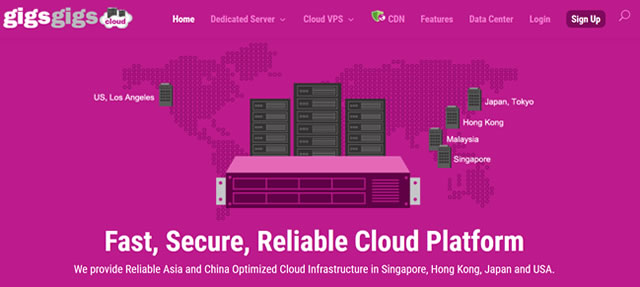
建站选择网站域名和IP主机地址之间关系和注意要点
今天中午的时候有网友联系到在选择网站域名建站和主机的时候问到域名和IP地址有没有关联,或者需要注意的问题。毕竟我们在需要建站的时候,我们需要选择网站域名和主机,而主机有虚拟主机,包括共享和独立IP,同时还有云服务器、独立服务器、站群服务器等形式。通过这篇文章,简单的梳理关于网站域名和IP之间的关系。第一、什么是域名所谓网站域名,就是我们看到的类似"www.laozuo.org",我们可以通过直接记...

-
域名注册com注册一个.com的域名需要多少钱独立ip主机独立IP主机和CDN主机的详细区别?国外虚拟主机国外虚拟主机速度怎么样?vps主机什么是vps主机网站空间域名网站空间,域名,操作成都虚拟空间空间服务商那个好虚拟空间哪个好虚拟空间哪个好asp网站空间ASP空间是什么?网站空间价格我想自己弄个小网站,但我不会懂域名和买空间价格,便宜一点的一共要多少钱?虚拟主机软件哪种虚拟机软件好用